Wix Restaurants: agregar y configurar un programa de fidelización
7 min
En este artículo
- Paso 1 | Crea un programa de fidelización
- Paso 2 | Elige cómo ganan puntos los clientes
- Paso 3 | Configura recompensas
- Paso 4 | (Opcional) Activa las automatizaciones de email
- Paso 5 | Revisa tu programa de fidelización
- Paso 6 | Agrega el widget de fidelización a la página de pago
- Preguntas frecuentes
Fomenta los pedidos repetidos y recompensa a los comensales leales agregando un programa de fidelización al sitio de tu restaurante. Establece cómo ganan puntos los clientes, por ejemplo al realizar pedidos online, y permíteles canjear recompensas, como descuentos en futuras comidas.
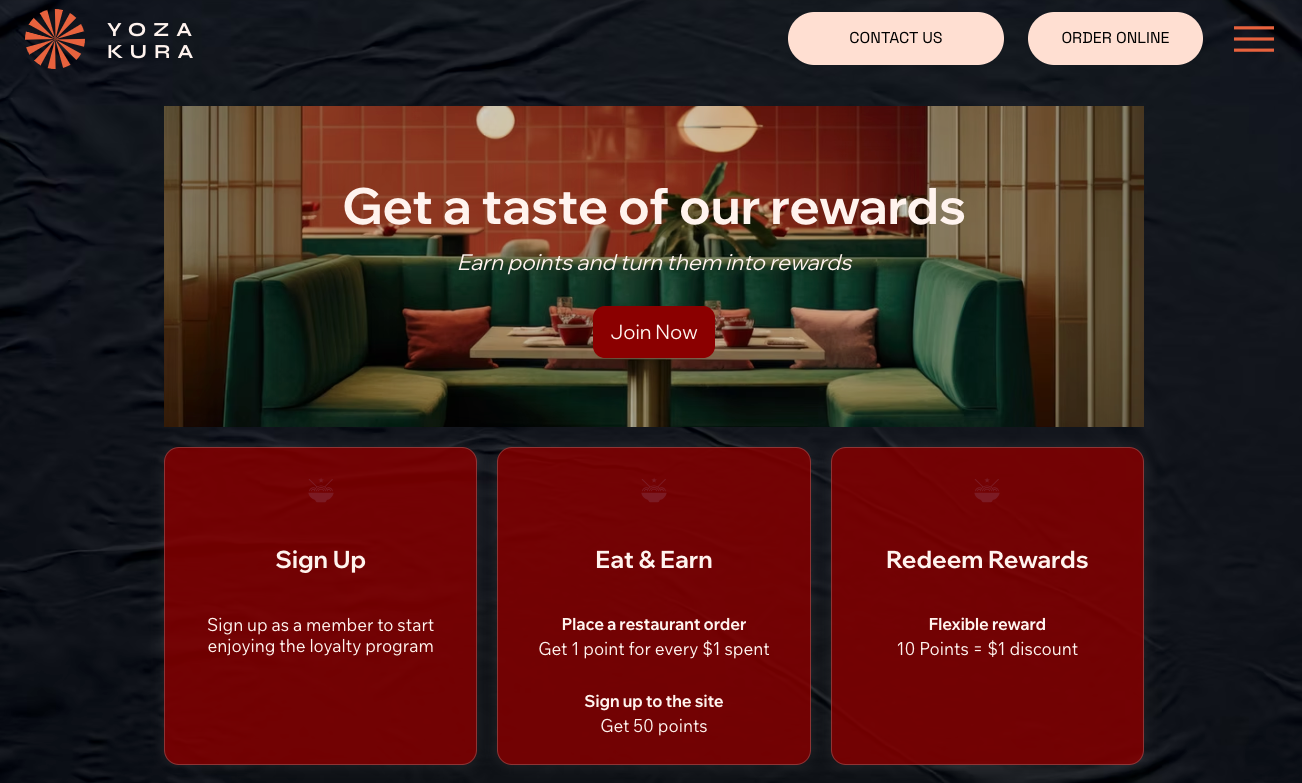
Nota:
Para lanzar tu programa de fidelización, debes hacer Upgrade a un plan que incluya la aceptación de pagos.
Paso 1 | Crea un programa de fidelización
Comienza por nombrar el programa, personalizar los puntos y elegir un icono para representarlos.
Panel de control
App Wix
- Ve a Programa de fidelización en el panel de control de tu sitio.
- Haz clic en Comenzar ahora.
- Ingresa los detalles del programa:
- Nombre del programa: ingresa el nombre del programa de fidelización.
- Nombre de los puntos: haz clic en el menú desplegable y elige el término que deseas usar para describir los puntos en tu sitio:
- Puntos: el término predeterminado "Puntos" se utiliza para describir los puntos de fidelidad.
- Nombre personalizado: ingresa el nombre que deseas usar para describir los puntos de fidelidad (por ejemplo, "Estrellas" o "Corazones").
- Icono de los puntos: selecciona un icono para los puntos de fidelidad o sube el tuyo propio.
- Haz clic en Continuar configuración.
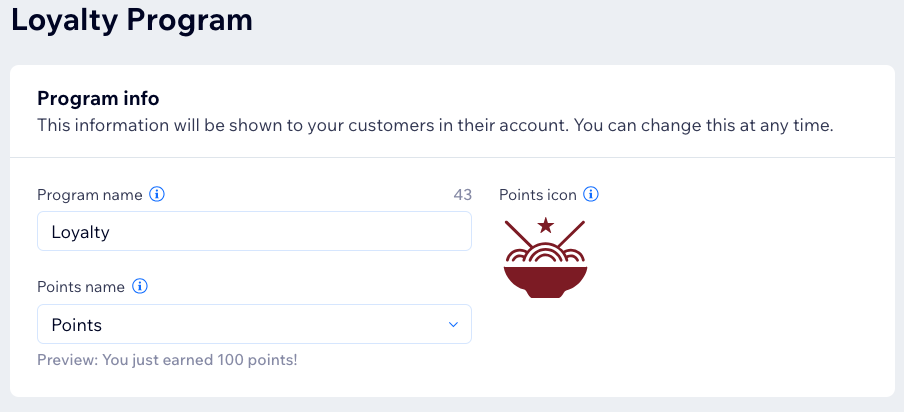
Paso 2 | Elige cómo ganan puntos los clientes
Permite que los clientes ganen puntos por acciones como registrarse o realizar pedidos. Tú estableces cuántos puntos se otorgan por cada acción.
Ejemplo:
Otorga 1 punto por cada $1 gastado (sin incluir gastos de envío ni impuestos).
Nota:
Los puntos se redondean al número entero inferior más cercano.
Por ejemplo, si recompensas 10 puntos por cada $1 y un cliente gasta $4,99, gana 40 puntos.
Por ejemplo, si recompensas 10 puntos por cada $1 y un cliente gasta $4,99, gana 40 puntos.
Panel de control
App Wix
- Desplázate hasta la sección Puntos.
- Pasa el cursor sobre Hacer un pedido de restaurante y haz clic en Editar.
- Ingresa los ajustes de puntos:
- Cómo ganar puntos: permite que los clientes sepan cómo ganar puntos.
- Puntos ganados por cada $1 gastado(s): ingresa el monto.
- Haz clic en Guardar.
- (Opcional) Haz clic en + Añadir forma de ganar para agregar más acciones por las que los clientes puedan ganar puntos.
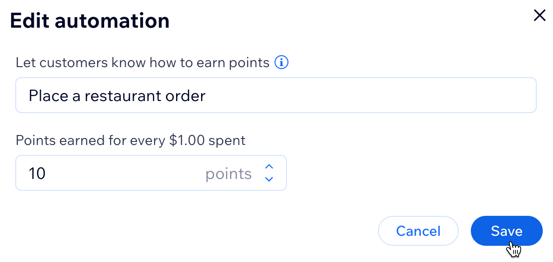
Paso 3 | Configura recompensas
Define lo que reciben los clientes a cambio de sus puntos, como descuentos en futuros pedidos.
Panel de control
App Wix
- Desplázate hacia abajo hasta la sección Recompensas.
- Pasa el cursor sobre Recompensa flexible y haz clic en Editar.
- Ingresa los ajustes de recompensas:
- Nombre de la recompensa: el nombre que se muestra a los clientes.
- Descuento: el valor del descuento (por ejemplo, $1 de descuento).
- Costo en puntos: la cantidad de puntos necesarios para canjearlo.
- Haz clic en Guardar.
- (Opcional) Haz clic en Crear recompensa para agregar más recompensas.
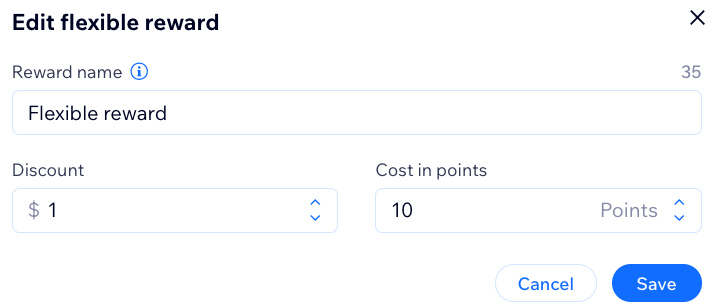
Paso 4 | (Opcional) Activa las automatizaciones de email
Usa las automatizaciones para informar a los clientes cuándo han ganado o pueden canjear recompensas.
Notas:
Las automatizaciones de email vienen preinstaladas. Las opciones disponibles dependen de cómo hayas configurado los puntos, las reglas de vencimiento y los niveles.
Panel de control
App Wix
- Desplázate hacia abajo hasta la sección Automatizaciones de email.
- Activa o desactiva cada automatización:
- Activada: los clientes reciben emails automáticamente.
- Desactivada: no se enviará el email.
- (Opcional) Pasa el cursor sobre una automatización y haz clic en Editar para personalizar el email.
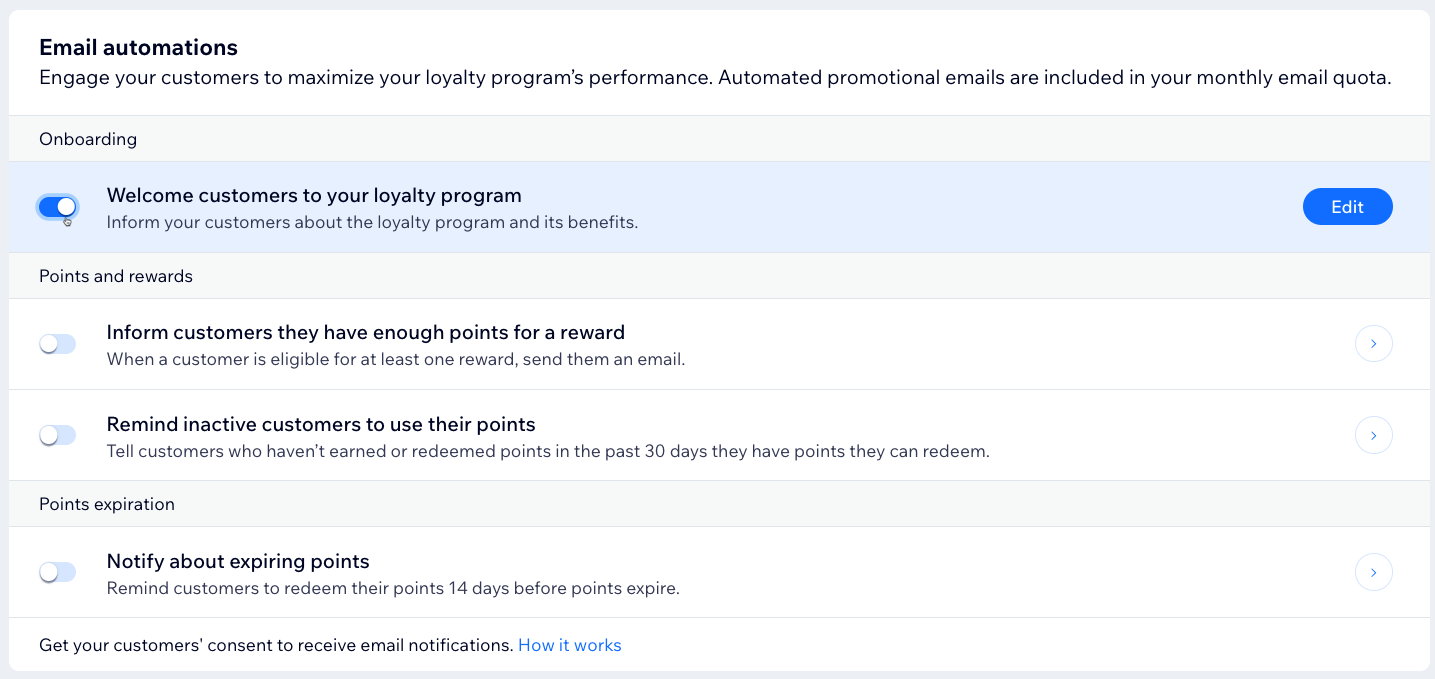
Paso 5 | Revisa tu programa de fidelización
Revisa los detalles del programa de fidelización antes de lanzarlo. Verifica que las formas con las que los clientes pueden ganar y canjear los puntos te satisfagan.
Panel de control
App Wix
- Revisa los Detalles del programa y haz clic en Editar detalles para realizar cualquier cambio.
- Revisa las secciones Puntos, Recompensas y Automatizaciones de email. Haz clic en Editar en cualquier ítem para realizar cambios.
- Haz clic en Lanzar programa en la parte superior derecha.
- Haz clic en Lanzar programa de nuevo para confirmar.
Paso 6 | Agrega el widget de fidelización a la página de pago
Al configurar un programa de fidelización, se agregan automáticamente dos nuevas páginas a tu sitio. La nueva página Programa de fidelización permite compartir detalles de tu programa con los visitantes del sitio. En la nueva página Mis recompensas, los miembros del programa de fidelización hacen un seguimiento de sus puntos y recompensas. Agrega el widget de fidelización a la página de pago para que los clientes puedan canjear puntos al realizar un pedido.
Notas: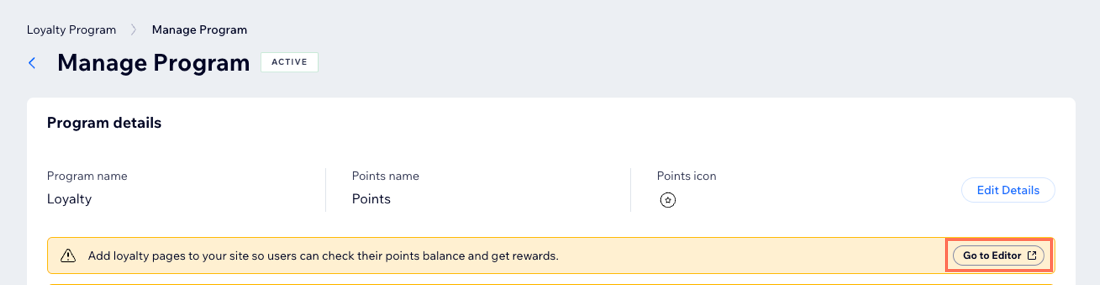
- Estas nuevas páginas no estarán activas ni serán accesibles para los visitantes hasta que publiques tu sitio.
- Haz clic en Ir al editor para agregar las páginas de fidelización a tu sitio.
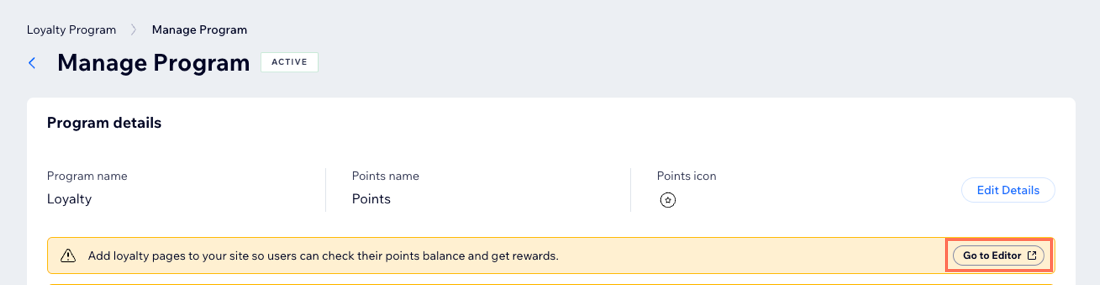
Para agregar el widget de fidelización:
- Ve a Programa de fidelización en el panel de control de tu sitio.
- Haz clic en Agregar widget.
- Haz clic en Agregar a la página de pago.
- Haz clic en Agregar complemento para confirmar.
- Haz clic en Ir al sitio online para ver las páginas de tu sitio o en Permanecer en el panel de control para seguir editándolas.
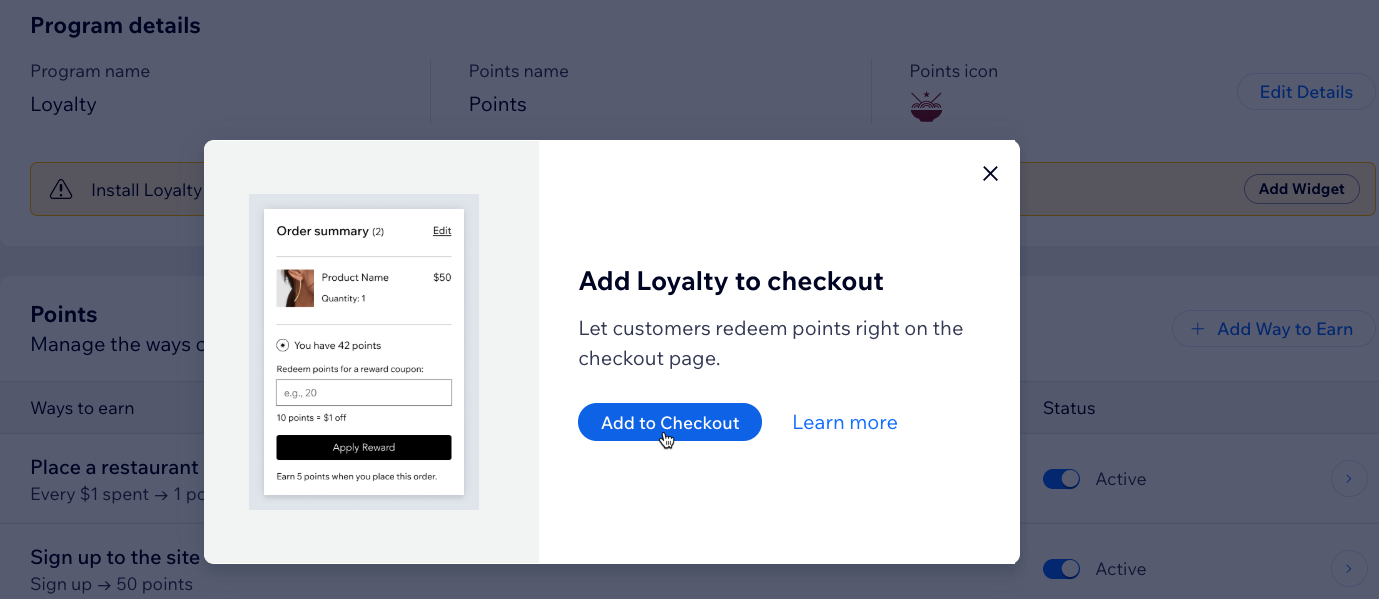
Consejo:
También puedes agregar un widget de fidelización al encabezado de tu sitio para que los clientes puedan acceder rápidamente a sus puntos y recompensas desde cualquier página.
Preguntas frecuentes
Haz clic en una de las siguientes preguntas para obtener más información sobre el programa de fidelización.
¿Los clientes pueden canjear los puntos por gastos de envío o propinas?
¿Puedo desactivar el programa de fidelización?
¿Puedo eliminar el programa de fidelización por completo?

